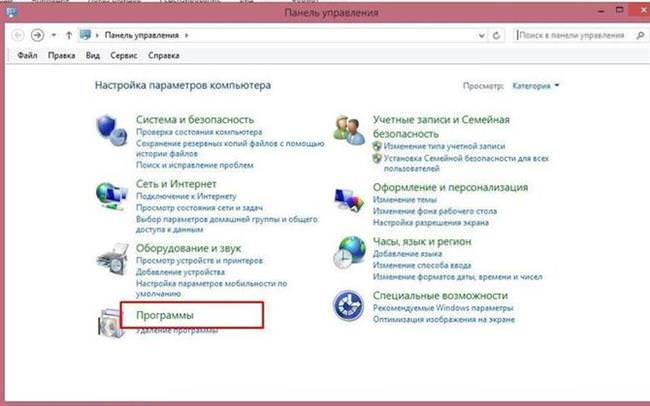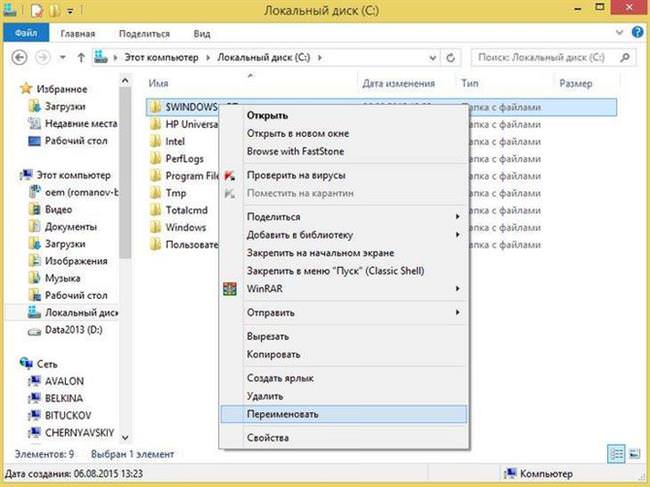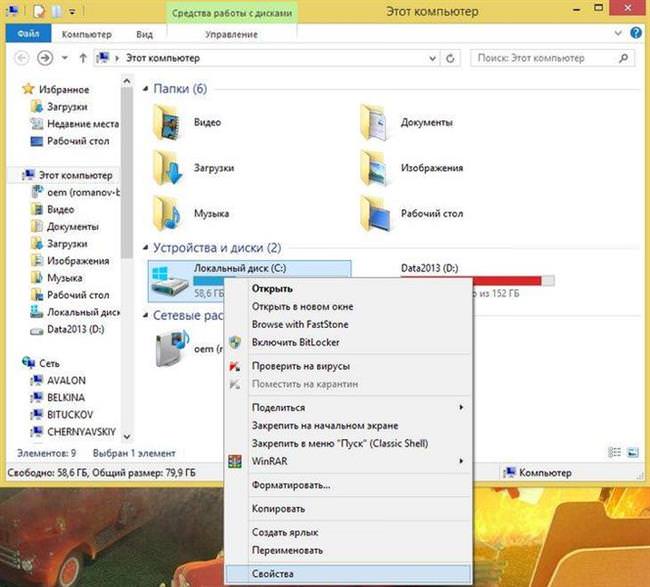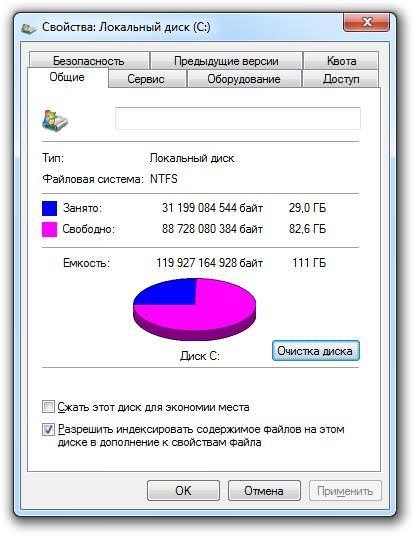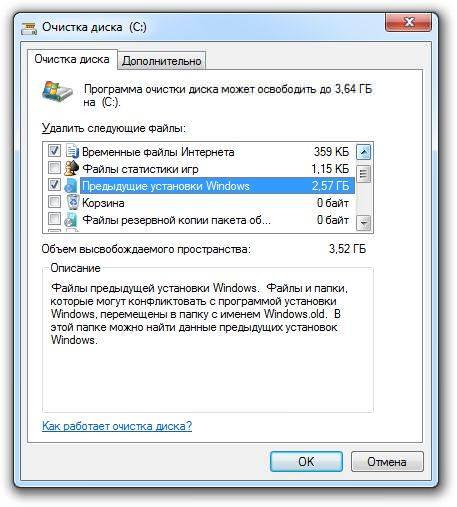Як відмовитися від оновлень
Можна не тільки видалити пропоноване поліпшення, але і просто відмовитися від нього. Зробити це можна наступними способами.
Встановити оновлення клієнта центру оновлень 2015
Важливим кроком для відмови від Windows 10 є завантаження і установка удосконалень клієнта центру оновлень ОС Віндовс. Це необхідно для того, щоб відмова від Віндовс 10 спрацював як треба.
Необхідне можна завантажити за наступним посилання з офіційного сайту Майкрософт:
- Для Віндовс 7 — https://support.microsoft.com/ru-ru/kb/3075851.
- Windows 8 — https://support.microsoft.com/ru-ru/kb/3065988.
Посилання на скачування безпосередньо потрібних файлів знаходяться в самому кінці сторінки. Після того, як файли будуть завантажені і встановлені, необхідно зробити перезавантаження комп’ютера. Як тільки ПК знову запуститься, можна приступати до дій по відмові від Віндовс 10.
Як відмовитися від оновлень Windows 10
Щоб відмовитися від завантаження на ПК Віндовс 10 необхідно зробити наступне:
- Відкрити редактор групової політики (натиснути поєднання клавіш Win+R і вбити в рядок gpedit.msc).
- Пройти по шляху Конфігурація – Шаблони – Компоненти – Центр Оновлення.
- Знайти параметр «вимкнути оновлення через центр оновлень» і відкрити його.

- У вікні параметри поставити галочку на рядок «Включено».
- Натиснути «ОК».
- Перезавантажити ПК.
Використання ігрового режиму в Windows 10
Варто зауважити, що спосіб спрацює лише для користувачів редакції «Професійна» і вище.
Використовуємо реєстру для відключення оновлення
Для того, щоб відключити пропонований апгрейд через реєстр необхідно слідувати інструкції:
- Запустити безпосередньо редактор реєстру поєднанням клавіш Вин+R і ввести regedit.
- Перейти в розділ під ім’ям HKEY_LOCAL_MACHINE\ SOFTWARE\ Policies\ Microsoft\ Windows\.
- Перейти в розділ WindowsUpdate. Якщо цього розділу немає, то його потрібно створити і зайти до нього.
- У WindowsUpdate сформувати параметр DWORD 32 біта і перейменувати його в DisableOSUpgrade.
- Клікнути двічі на створений параметр і виставити його значення на одиницю.

- Перезавантажити комп’ютер.
Видаляємо папку $Windows ~BT
Видалити папку з файлами десятки можна дуже просто. Для цього потрібно:
- Зайти в локальний диск і змінити ім’я папки $Windows ~BT на будь-яке інше;

- Потім потрібно зайти у властивості диска через праву кнопку миші;

- У вкладці «Загальні» натиснути «Очищення диска»;

- Почекати поки система обробляє інформацію;

- У віконці, що з’явилося, вибрати пункт «Попередні установки»;

- Натиснути «ОК».
Прибираємо значок Windows 10 (GWX exe)
Щоб назавжди виключити позначку «придбати Віндовс 10» потрібно зайти в Центр оновлення Windows. Потім слідувати інструкції:
- Знайти оновлення під номером KB3035583;
- Натиснути на нього правою кнопкою мишки і видалити;
- Перезавантажити ПК;
- Знову зайти в Центр оновлень;
- Виконати пошук удосконалень;
- Натиснути на «Знайдено важливих оновлень»;
- Знайти віддалену раніше рядок і приховати її, натиснувши правою кнопкою мишки і вибравши потрібний пункт.